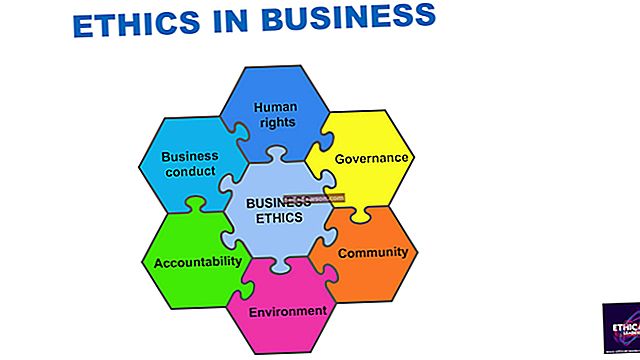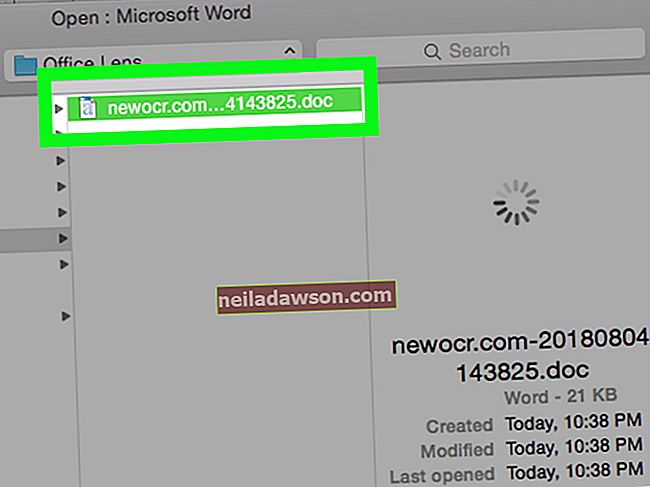Alati, kui proovite printida faile, näiteks dokumente ja pilte, saadetakse need printimisjärjekorda, kus iga fail trükitakse järjest. Ettevõtete omanike jaoks võib printeri järjekorra kustutamise võimalus olla eriti kasulik, kui muudate oma meelt konkreetse või kõigi nende printimistöö osas või kui teie printer lakkab äkki reageerimast. Prindijärjekorra saate kustutada mitmel viisil, sõltuvalt teie eelistustest.
Käsuviiba kasutamine
1
Klõpsake nuppu "Start", valige "Kõik programmid" ja klõpsake nuppu "Tarvikud". Paremklõpsake käsuviiba aknas ja klõpsake käsul Käivita administraatorina.
2
Tippige "net stop spooler" (ilma jutumärkideta) ja vajutage "Enter". Tippige "del% systemroot% \ System32 \ spool \ printers * / Q" (ilma jutumärkideta) ja vajutage sisestusklahvi.
3
Tippige "net start spooler" (jutumärkideta) ja protsessi lõpuleviimiseks vajutage "Enter".
Juhtpaneeli kasutamine
1
Klõpsake nuppu "Start" ja valige "Seadmed ja printerid".
2
Paremklõpsake printeril, mida kasutate printimiseks, ja klõpsake nuppu "Vaadake, mida trükitakse". Peaksite nägema printimisjärjekorras olevate printimistööde loendit.
3
Paremklõpsake kustutamiseks prinditööd ja klõpsake nuppu "Tühista". Kui teil seda palutakse, klõpsake kinnitamiseks nuppu "Jah".
4
Kogu printimisjärjekorra kustutamiseks klõpsake nuppu "Printer" ja klõpsake nuppu "Tühista kõik dokumendid".